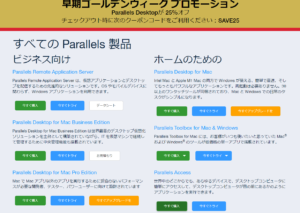*この記事は、一部プロモーションが含まれています。
Samenvatting van het opzetten van Parallels Desktop-back-ups.
In dit artikel.ParallelsIn dit gedeelte wordt uitgelegd hoe u een back-up maakt van de
ParallelsNouVolledig gratis proefversiebeschikbaar is, zodat u het risicoloos kunt uitproberen. Parallels biedt van tijd tot tijd ook kortingsacties aan.Voor de laatste kortingsinformatie over Parallels, bezoek de officiële website opKijk op de volgende links.
↓pijl (teken of symbool) Klik hier voor de officiële website van Parallels.
*Gratis proefversie is ook hier beschikbaar.
Hoe een Parallels back-up instellen
Stap 1: Start de Parallels Desktop-toepassing
Klik op het Parallels-pictogram in de menubalk van de Mac en selecteer Control Centre.

Parallels Desktop Het Controlecentrum verschijnt.
Stap 2: Klik op het [Gear] pictogram
Geïnstalleerde virtuele machines worden hier weergegeven.

Eenmaal gestart, verschijnt het Control Centre. Klik op het [tandwiel]-pictogram van de virtuele machine waarvan u een back-up wilt maken.
Stap 3: Klik op [Back-up].

Wanneer het instellingenscherm verschijnt, klikt u bovenaan op [Backup].
Stel vervolgens de opties voor de back-up in.
Back-up opties
| Naam van de optie | Inhoud |
| SmartGuard | Om automatisch snapshots van virtuele machines te maken, selecteert u SmartGuard > Geavanceerd en geeft u aan hoe vaak snapshots moeten worden gemaakt, hoeveel snapshots moeten worden opgeslagen en of u op de hoogte moet worden gebracht voordat een nieuwe snapshot wordt gemaakt. |
| Gebruik Time Machine niet om een back-up te maken. | Time Machine maakt standaard automatisch een back-up van virtuele machines en macOS-bestanden. Selecteer deze optie als u op een andere manier een back-up wilt maken van virtuele machines en deze wilt uitsluiten van Time Machine-back-ups. |
| Acronis True Image installeren... | Gebruik deze optie als u Acronis True Image hebt geïnstalleerd om zowel van Macs als virtuele machines een back-up te maken. |
↓pijl (teken of symbool) Klik hier voor de officiële website van Parallels.
*Gratis proefversie is ook hier beschikbaar.
Wanneer moet van virtuele machines een back-up worden gemaakt?
Het is sterk aanbevolen een back-up te maken van de virtuele machine voordat u de volgende bewerkingen uitvoert
- Compressie van virtuele harde schijf
- Uitbreiding van virtuele harde schijven/resizing
- macOSHerinstallatie van de/upgrade
- Windows(gastOS) Upgrades.
↓pijl (teken of symbool) Klik hier voor de officiële website van Parallels.
*Gratis proefversie is ook hier beschikbaar.
samenvatting
Dit artikel beschrijft hoe u een back-up van een Parallels virtuele machine instelt.
ParallelsNouVolledig gratis proefversiebeschikbaar is, zodat u het risicoloos kunt uitproberen. Parallels biedt van tijd tot tijd ook kortingsacties aan.Voor de laatste kortingsinformatie over Parallels, bezoek de officiële website opKijk op de volgende links.
↓pijl (teken of symbool) Klik hier voor de officiële website van Parallels.
*Gratis proefversie is ook hier beschikbaar.